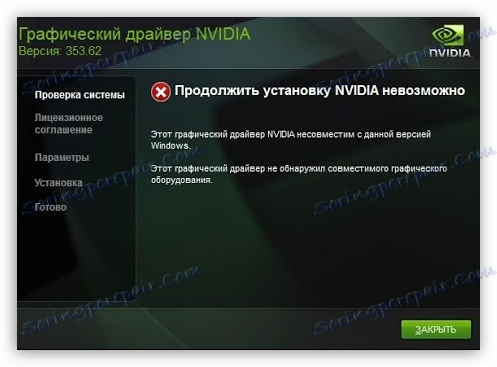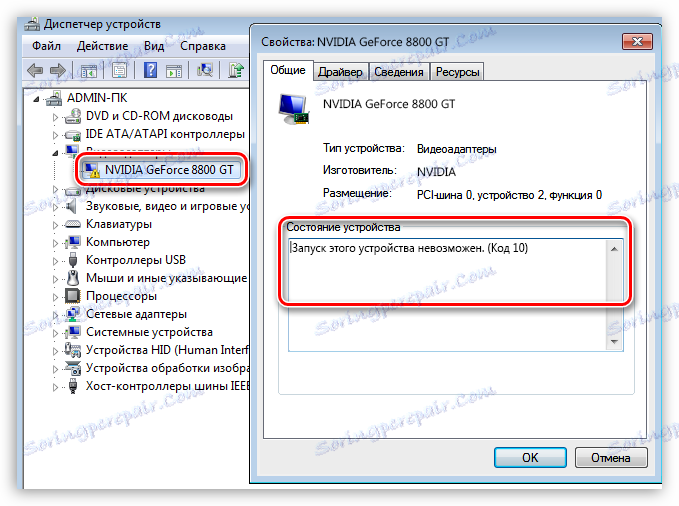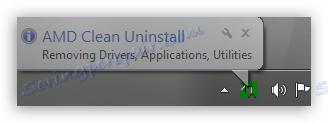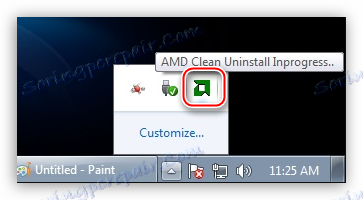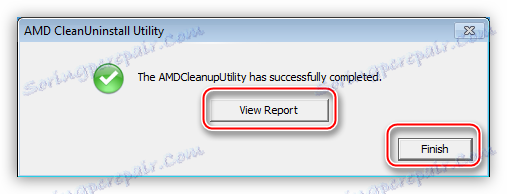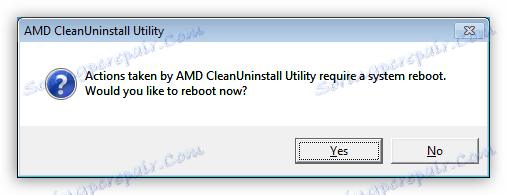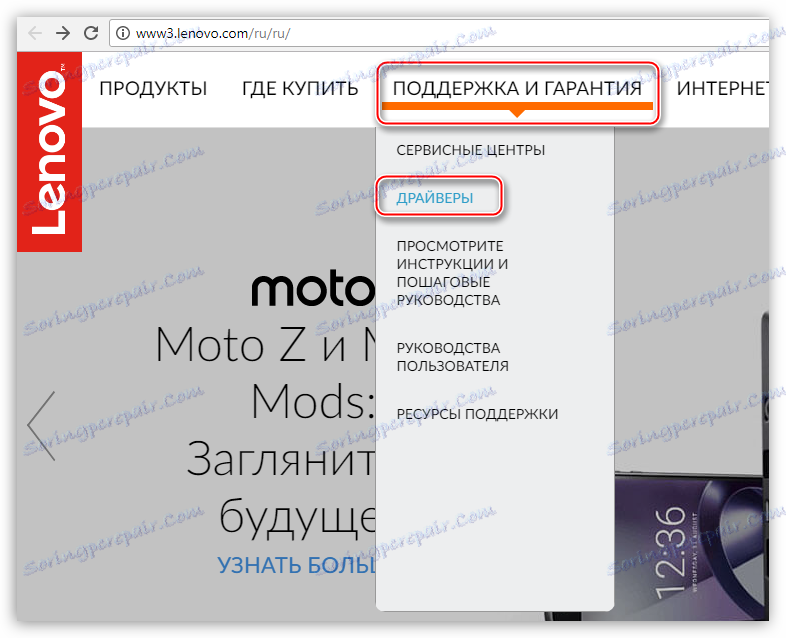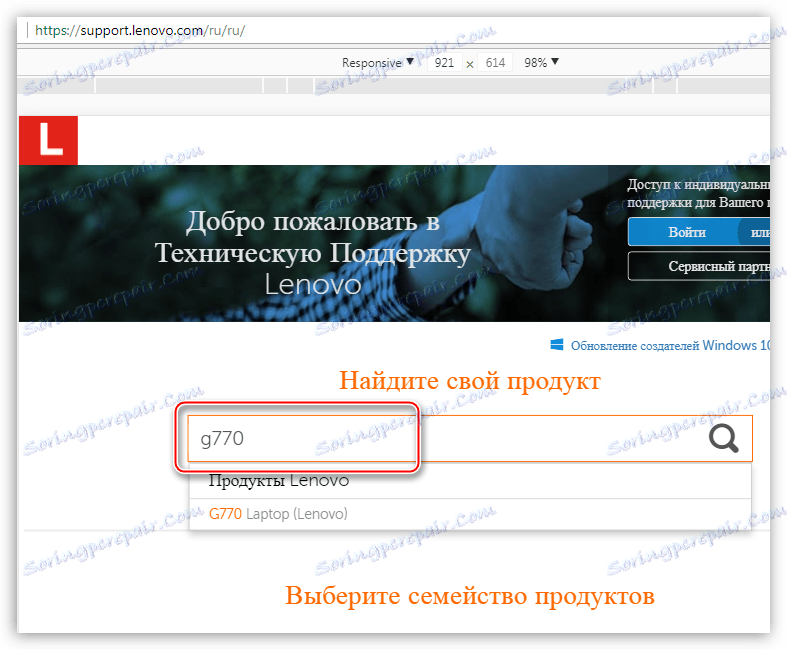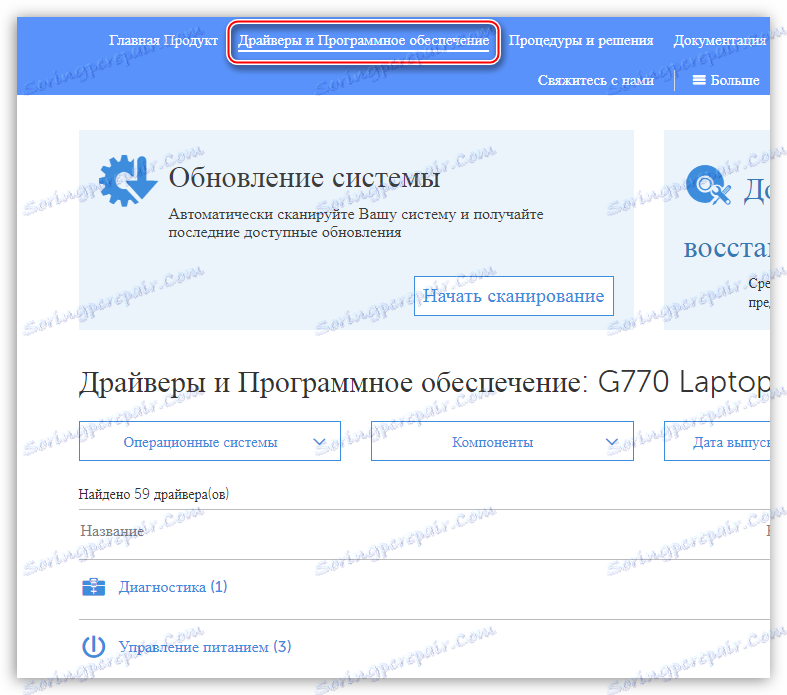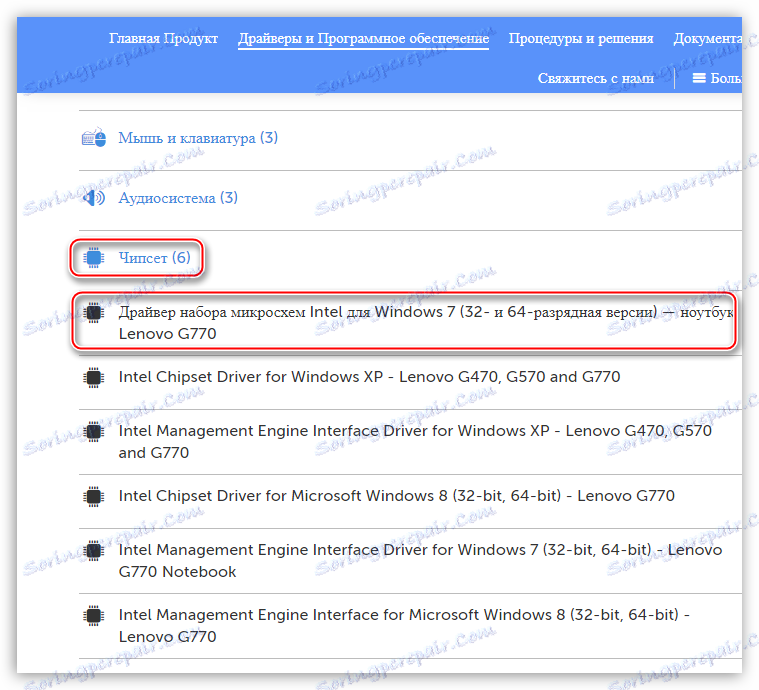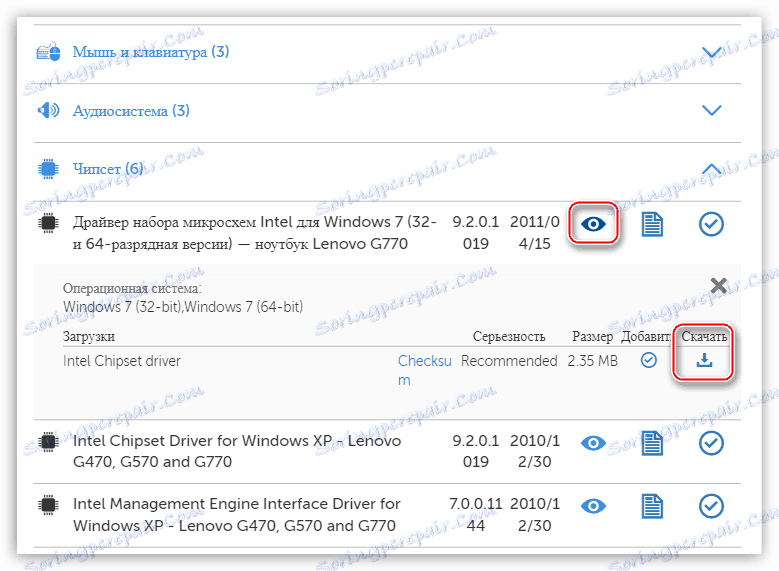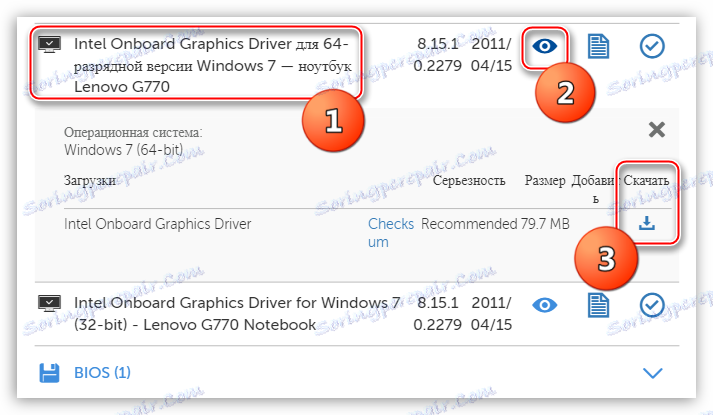Узроци и решења проблема немогућности инсталације возача на графичку картицу
Ситуације са неспособношћу инсталирања возача на видео картици су врло честе. Такви проблеми увек захтевају тренутно рјешење, јер без возача, умјесто видео картице, имамо само неколико врло скупих хардвера.
Разлог зашто софтвер одбија да се инсталира је доста. Хајде да анализирамо главно.
Садржај
Зашто управљачки програми нису инсталирани
- Први и најчешћи разлог за почетнике је непажња. То значи да можда покушавате да инсталирате управљачки програм који није погодан за хардвер или оперативни систем. Софтвер у таквим случајевима може "заклети" на чињеницу да систем не испуњава минималне захтеве или недостатак неопходне опреме.
![Инкомпатибилност возача са оперативним системом или са инсталираном опремом у систему]()
Решење проблема може бити ручно претраживање актуелног софтвера на сајтовима произвођача опреме.
Прочитајте више: Сазнаћемо који је драјвер потребан за видео картицу
- Други разлог је неисправност видео картице. То је физички неуспех адаптера - ово је прва ствар на коју сумња мора да падне, јер у овом случају може се потрошити пуно времена и труда за решавање проблема, али неће бити резултата.
Први знак нестанка адаптера је присуство грешака кодова 10 или 43 у његовим особинама у "Управљачу уређаја" .
![Грешка са видео картицом кодом 10 која говори о неисправности уређаја]()
Прочитајте више:
Грешка видео картице: овај уређај је заустављен (код 43)
Исправљање грешке кода видео картице 10Провера корисности је једноставна: видео картица је повезана на други рачунар. Ако се ситуација понови, онда је дошло до квара.
Прочитајте више: Решавање проблема видео картице
Још један разлог за хардвер је отказ ПЦИ-Е слота. Ово се нарочито често примјећује ако ГПУ нема додатну снагу, што подразумијева да се цијело оптерећење налази на слоту. Тест је сличан: покушавамо да повежемо картицу са другим конектором (ако постоји), или пронађемо радни уређај и провјеримо са њим сервисабилност ПЦИ-Е.
- Један од неочигледних разлога је недостатак или некомпатибилност помоћног софтвера, као што је .НЕТ Фрамеворк. Ово је софтверско окружење у којем се покреће неки софтвер. На примјер, НВИДИА Цонтрол Панел неће започети ако .НЕТ Фрамеворк није инсталиран или је застарио.
Решење је једноставно: инсталирајте најновију верзију софтверског окружења. Најновију верзију пакета можете преузети на званичној Мицрософт веб локацији.
Прочитајте више: Како ажурирати .НЕТ Фрамеворк
- Затим постоје различити "меки" разлози. Ово су у суштини преостали покретачи у систему или њихови остаци, неправилна инсталација другог софтвера за чипсет и уграђени видео (у преносним рачунарима).
Прочитајте више: Немојте инсталирати управљачки програм на НВИДИА графичкој картици: разлоге и решење
- Самостални лаптоп рачунари. Сви драјвери за лаптоп су дизајнирани посебно за овај уређај, а други софтвер једноставно може бити некомпатибилан са другим софтвером или хардверским лаптопом.
Затим, детаљније говоримо о узроцима и решењима.
НВИДИА
Софтвер "зелени" за сву једноставност коришћења ("инсталиран и коришћен") може бити прилично осетљив на различите системске факторе, као што су грешке, конфликти софтвера, неправилна инсталација или деинсталација претходних верзија или додатног софтвера.
Прочитајте више: Анализа грешака приликом инсталирања НВИДИА драјвера
АМД
Главни проблем приликом инсталирања управљачких програма са "црвене" је присуство старог софтвера. Из тог разлога АМД софтвер може одбити да се инсталира у систем. Излаз је једноставан: пре инсталирања новог софтвера, морате потпуно уклонити стару. Најлакши начин да то урадите је званични програм за чишћење програма АМД Цлеан Унинсталл.
- Након покретања преузетог програма, појавит ће се прозор са упозорењем, који ће сада уклонити све АМД компоненте.
![Упозоравајући прозор о уклањању свих компоненти и управљачких програма у програму АМД Цлеан Унинсталл]()
- Након што кликнете на ОК, програм ће бити сведен на системску ладицу и процес деинсталације ће се појавити у позадини.
![Минимизирање програма АМД Цлеан Унинсталл у системској палети приликом уклањања старих АМД драјвера]()
Да бисте проверили да ли корисност функционише, можете, лебдећи курсор преко иконе у лежишту.
![Тестирање корисности програма за чишћење програма АМД Цлеан Унинсталл постављањем курсора преко иконе у системску ладицу]()
- На крају процеса, можемо видети извештај о напретку кликом на дугме "Преглед извештаја" или изаћи из програма помоћу дугмета "Финисх" .
![Погледајте извештај о прогресу и затворите програм за чишћење програма АМД Цлеан Унинсталл]()
- Последњи корак је да рестартујете систем, након чега можете инсталирати нове АМД драјвере.
![Понуда за поновно покретање оперативног система након уклањања управљачких програма помоћу програма Цлеан Цлеан Унинсталл]()
Имајте на уму да ова акција у потпуности уклања АМД компоненте из система, односно не само програм за приказ, већ и други софтвер. Ако користите Интелову платформу, онда вам метода одговара. Ако је ваш систем заснован на АМД-у, онда је боље користити други програм који се зове Унинсталлер за Дисплаи Дривер. Како користити овај софтвер, можете прочитати овај чланак .
Интел
Проблеми са инсталирањем драјвера на Интеловој уграђеној графици су прилично ретки и углавном комплексни, то јест резултат неправилне инсталације другог софтвера, посебно за чипсет. Ово се најчешће сусреће приликом ажурирања софтвера на преносним рачунарима, о чему ћемо говорити у наставку.
Преносници
У овом одељку ћемо говорити о редоследу инсталирања драјвера на лаптопу, јер ту се налази "роот оф евил". Главна грешка у решавању проблема са софтвером лаптопа је "перебирание", односно покушава да се инсталира различит софтвер, ако "не ради". То је такав савет који можете добити на неким форумима: "и ово постављено?", "Ево овога покушава." Резултат таквих акција у већини случајева је губитак времена и плави екран смрти.
Хајде да анализирамо посебан случај са лаптопом Леново, који има АМД графичку картицу и уграђено графичко језгро Интел.
Као што је горе наведено, неопходно је поштовати редослед инсталације софтвера.
- Пре свега, инсталирамо дривер за чипсет на матичној плочи (чипсет).
- Онда смо ставили софтвер за Интел интегрисану графику.
- Задњи возач је инсталиран за дискретну видео картицу.
Па, хајде да започнемо.
- Идемо на службену Леново веб локацију, у менију "Подршка и гаранција" пронађемо везу "Возачи " .
![Повежите се на управљачке програме за претрагу у одељку подршке на званичној веб локацији компаније Леново]()
- На следећој страници унесите модел нашег лаптопа и притисните ЕНТЕР .
![Унесите модел лаптопа у поље за претраживање како бисте инсталирали управљачке програме на званичној веб локацији компаније Леново]()
- Затим кликните на линк "Дриверс анд софтваре" .
![Избор дела који садржи управљачке програме и софтвер за лаптоп на званичној веб локацији компаније Леново]()
- Скролујте страницу и пронађите блок под називом "Чипсет" . Отворите листу и пронађите управљачки програм за наш оперативни систем.
![Одабир драјвера за сет нутбук чипова на званичној Леново веб локацији]()
- Кликните на икону ока поред имена софтвера, а затим кликните на везу "Довнлоад" .
![Линк за преузимање драјвера за чипсет лаптопа на званичној веб локацији компаније Леново]()
- На исти начин преузимаћемо и софтвер за интегрисано Интел видео језгро. Налази се у блока "Дисплаи и видео картица" .
![Избор и преузимање софтвера за интегрисани графички језгро Интел лаптоп на званичном сајту Леново]()
- Сада инсталирајте драјвер за чипсет, а затим интегрирано графичко језгро. Након сваке инсталације, рестартовање је обавезно.
- Последњи корак је инсталирање софтвера за дискретну видео картицу. Овде можете већ користити софтвер који се преузима ручно са званичне локације АМД или НВИДИА.
Виндовс 10
Жеља Мицрософтових програмера да аутоматишу све и све често доводи до неугодности. На пример, у "првих десет", управљачки програми за видео картицу се ажурирају преко стандардног центра за ажурирање Виндовса. Покушаји за ручно инсталирање софтвера могу довести до грешака до незгоде инсталације. Пошто је возач скуп системских датотека, ОС тако "штити" нас од погрешног софтвера са своје тачке гледишта.
Постоји само један излаз: ручно проверите ажурирања и инсталирајте управљачки програм.
Прочитајте више: Ажурирајте Виндовс 10 на најновију верзију
Као што можете видети, нема ничег погрешног инсталирања драјвера, главна ствар је да пратите једноставна правила и систематизујете акције.